Hur man laddar ner snabbare på Nintendo Switch - NEW in 2023 Tutorial
Hur man laddar ner snabbare på Nintendo Switch | NEW in 2023 Tutorial Om du är en stolt ägare av en Nintendo Switch vet du hur viktigt det är att ha …
Läs artikel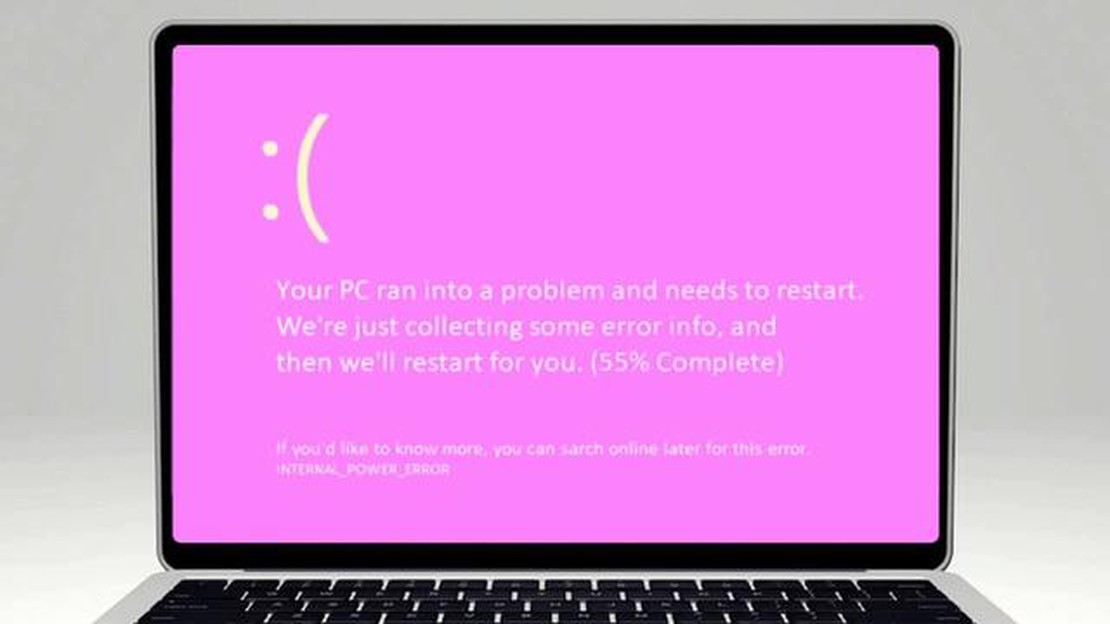
Har du någonsin stött på en “Pink Screen of Death” på din Windows-dator? I så fall är du inte ensam. Detta frustrerande problem kännetecknas av att en rosa eller lila skärm visas istället för den normala skärmen när du startar din dator. Det kan orsakas av en mängd olika faktorer, inklusive hårdvaruproblem, programvarukonflikter eller föråldrade drivrutiner. Men oroa dig inte, vi är här för att hjälpa dig att fixa det!
**Steg 1: Kontrollera din hårdvara
Det första du bör göra är att kontrollera din maskinvara för att se till att allt är korrekt anslutet och fungerar. Kontrollera kablarna till bildskärmen, grafikkortet och annan kringutrustning som kan orsaka problemet. Om allt ser bra ut kan du gå vidare till nästa steg.
Steg 2: Uppdatera dina grafikdrivrutiner
Föråldrade eller inkompatibla grafikdrivrutiner kan ofta orsaka bildskärmsproblem, inklusive problemet med rosa skärm. För att åtgärda detta måste du uppdatera dina drivrutiner. Du kan göra detta genom att gå till tillverkarens webbplats och ladda ner de senaste drivrutinerna för ditt grafikkort. Installera drivrutinerna och starta om datorn för att se om problemet är löst.
Steg 3: Kör en sökning efter skadlig kod
Ibland kan skadlig kod eller virus orsaka att datorns display inte fungerar som den ska. Kör en fullständig genomsökning med ditt antivirusprogram för att kontrollera om det finns någon skadlig programvara som kan orsaka problemet med den rosa skärmen. Om några hot hittas, sätt dem i karantän eller ta bort dem och starta om datorn.
Steg 4: Inaktivera onödiga startprogram
Om du har för många onödiga program som körs vid start kan det belasta datorns resurser och leda till skärmproblem. Inaktivera startprogram genom att trycka på Ctrl + Shift + Esc för att öppna Aktivitetshanteraren. Gå till fliken “Start” och inaktivera alla program som du inte behöver för att starta automatiskt med din dator. Starta om datorn för att se om problemet med den rosa skärmen är löst.
Steg 5: Utför en systemåterställning
Om inget av ovanstående steg fungerar kan du försöka utföra en systemåterställning till en tidigare tidpunkt då din dator fungerade korrekt. Detta återställer datorn till ett tidigare tillstånd och kan hjälpa till att lösa problemet med den rosa skärmen. För att göra detta, gå till Kontrollpanelen, välj “Återställning” och välj “Systemåterställning”. Följ instruktionerna på skärmen för att slutföra processen.
Genom att följa dessa steg bör du kunna åtgärda problemet med rosa skärm av död på din Windows-dator. Om problemet kvarstår kan det vara ett hårdvaruproblem och du kan behöva kontakta en professionell för ytterligare hjälp. Kom ihåg att alltid säkerhetskopiera dina viktiga filer innan du försöker med några felsökningssteg för att undvika dataförlust. Lycka till!
Pink Screen of Death är ett ovanligt fel som kan uppstå i Windows-operativsystem. I likhet med den mer välkända Blue Screen of Death (BSOD) är Pink Screen of Death (PSOD) ett tecken på ett allvarligt problem med datorns maskin- eller programvara.
När Pink Screen of Death visas blir hela skärmen rosa och systemet svarar inte längre. Detta kan vara alarmerande för användare, eftersom det ofta innebär ett kritiskt fel som kräver omedelbar uppmärksamhet.
Pink Screen of Death kan orsakas av en rad olika faktorer, t.ex. maskinvarufel, inkompatibla eller föråldrade drivrutiner, programvarukonflikter eller virus/malware. Den kan uppstå under startprocessen, när vissa program eller spel körs eller till och med slumpmässigt när datorn används.
Om du stöter på Pink Screen of Death är det viktigt att ta det på allvar och inte ignorera det. Att ignorera problemet kan leda till ytterligare skador på systemet eller dataförlust. I nästa avsnitt kommer vi att diskutera några potentiella lösningar för att fixa Pink Screen of Death på Windows.
Den rosa dödsskärmen på Windows inträffar när ett system stöter på kritiska fel som hindrar det från att fungera korrekt. Detta fel är vanligtvis förknippat med grafikkortsproblem, även om det också kan orsakas av olika andra faktorer. Här är några av de främsta orsakerna till Pink Screen of Death:
Läs också: 6 bästa webbplatser för att skicka anonyma textmeddelanden 2023
För att felsöka och åtgärda Pink Screen of Death är det viktigt att identifiera den bakomliggande orsaken. Det kan innebära att man uppdaterar drivrutiner, utför hårdvarudiagnostik, rengör komponenter från damm, söker efter skadlig kod och löser programvarukonflikter. Om problemet kvarstår kan det vara nödvändigt att söka professionell hjälp eller kontakta hårdvarutillverkaren.
Om du ser en rosa skärm på din Windows-dator kan det vara en indikation på ett allvarligt program- eller hårdvaruproblem. Men få inte panik än! Det finns flera steg du kan ta för att åtgärda den rosa skärmen och få igång datorn igen. Följ guiden nedan för att felsöka och lösa problemet.
Läs också: Hur man upptäcker vem som inte har lagt till dig på Snapchat: Enkla steg
En vanlig orsak till problemet med den rosa skärmen är föråldrade eller korrupta grafikdrivrutiner. För att åtgärda detta bör du uppdatera dina grafikdrivrutiner till den senaste versionen. Du kan göra detta genom att besöka tillverkarens webbplats och ladda ner lämpliga drivrutiner för ditt grafikkort. Installera drivrutinerna och starta om datorn för att se om problemet med den rosa skärmen har lösts.
Felaktiga bildskärmsinställningar kan också orsaka problem med rosa skärm. För att kontrollera dina skärminställningar, högerklicka på skrivbordet och välj “Skärminställningar” eller “Skärmupplösning”. Kontrollera att inställningarna för upplösning och färgdjup är korrekta för din bildskärm. Justera dem vid behov och se om problemet med den rosa skärmen försvinner.
Korrupta systemfiler kan ibland orsaka den rosa skärmen. För att åtgärda detta kan du köra en SFC-skanning (System File Checker). Öppna Kommandotolken som administratör och skriv kommandot “sfc /scannow”. Vänta tills skanningen är klar och starta om datorn. SFC-sökningen kommer att försöka reparera eventuella skadade systemfiler som kan orsaka problemet med den rosa skärmen.
Virus- eller malware-infektioner kan också utlösa problemet med den rosa skärmen. Kör en fullständig genomsökning med ditt antivirusprogram för att upptäcka och ta bort eventuella skadliga program. Om du inte har något antivirusprogram installerat kan du använda ett tillförlitligt antivirusverktyg för att söka efter skadlig kod på datorn.
Om ingen av de programvarubaserade lösningarna fungerar kan problemet med den rosa skärmen bero på felaktig hårdvara. Du kan testa datorns hårdvarukomponenter, t.ex. grafikkortet och RAM-minnet. Läs i datorns användarhandbok eller sök på nätet efter specifika instruktioner om hur du utför hårdvarutester.
Om du har använt alla felsökningssteg och problemet med den rosa dödsskärmen kvarstår är det bäst att söka professionell hjälp. Kontakta en datorreparatör eller ta med datorn till ett välrenommerat servicecenter för ytterligare diagnos och reparation.
Kom ihåg att problemet med den rosa skärmen kan ha olika orsaker, och att de lösningar som nämns kanske inte fungerar för alla. Det är viktigt att gå igenom varje steg noggrant och säkerhetskopiera dina viktiga data innan du gör några ändringar på din dator.
Genom att följa de angivna stegen bör du kunna fixa den rosa dödsskärmen på din Windows-dator och återgå till att använda din enhet utan problem.
Den rosa dödsskärmen i Windows är ett systemfel som gör att skärmen blir rosa och visar ett felmeddelande. Det liknar blue screen of death (BSOD) men med en rosa färg.
Det finns flera orsaker till att din Windows-skärm blir rosa. Det kan bero på en felaktig grafikdrivrutin, inkompatibel programvara, maskinvaruproblem eller problem med bildskärmsinställningarna. Vi rekommenderar att du felsöker problemet för att identifiera den exakta orsaken.
Det finns flera steg du kan ta för att fixa den rosa skärmen av död på Windows. För det första kan du försöka uppdatera din grafikdrivrutin till den senaste versionen. Du kan också försöka köra en systemfilskontroll, inaktivera nyligen installerad programvara, justera bildskärmsinställningar eller utföra en systemåterställning till ett tidigare fungerande tillstånd.
Det finns ingen specifik programvara eller verktyg som kan fixa den rosa skärmen. Du kan dock försöka använda de inbyggda felsökningsverktygen i Windows, t.ex. Enhetshanteraren eller Systemfilskontroll, för att identifiera och lösa det underliggande problemet.
Om inget av felsökningsstegen fungerar kan du behöva söka professionell hjälp. En datatekniker eller ett Windows-supportteam kan kanske diagnostisera och åtgärda problemet mer effektivt. De kan utföra avancerade felsökningssteg eller rekommendera byte av maskinvara om det behövs.
Pink screen of death är en situation där skärmen på en Windows-dator blir rosa eller magenta, vilket indikerar ett kritiskt systemfel eller hårdvaruproblem.
Det kan finnas flera orsaker till att din datorskärm blir rosa. Det kan bero på ett felaktigt grafikkort, en lös videokabel, föråldrade bildskärmsdrivrutiner eller till och med ett maskinvarufel. Det bästa är att felsöka problemet för att fastställa den exakta orsaken.
Hur man laddar ner snabbare på Nintendo Switch | NEW in 2023 Tutorial Om du är en stolt ägare av en Nintendo Switch vet du hur viktigt det är att ha …
Läs artikelHur man konverterar onenote till word eller pdf i Windows 11/10. OneNote är ett populärt program för att skapa och organisera anteckningar som du kan …
Läs artikel5 bästa mobiltelefoner för synskadade Att leva med synnedsättningar kan innebära unika utmaningar, men tekniken har gjort enorma framsteg när det …
Läs artikelBetydelsen av elektronisk datalagring. I dagens värld, där mer och mer information skapas och används varje sekund, blir elektronisk datalagring en …
Läs artikelHur man Amazon Fire TV Stick Ljud fungerar inte problem Amazon Fire TV Stick är en populär streaming-enhet som gör det möjligt för användare att komma …
Läs artikelStarta i säkert läge xbox series x|s När spelkonsolen Xbox Series X eller S stöter på problem eller inte startar korrekt kan du använda felsäkert läge …
Läs artikel